如何格式化電腦硬盤
摘要:隨著網絡的發展,電腦已成為我們不可或缺的工作工具,但有時候我們的電腦磁盤因為存放的數據和資料太多了,又不想一個一個的刪除,這時候就可以通過格式化的方法來快速釋放磁盤空間了,下面來看看具體操作步驟吧。
電腦是生活中必不可少的工作和娛樂用品,它可以幫你快速找到資料等等,也提高工作效率,但要在網上查資料的話必須要聯上網才可以的。那么如果硬盤中毒了或者有通道壞了怎么辦呢,其實只要對它進行格式化即可。或者當我們新買了一個移動硬盤以后,首次使用前,都要求進行格式化后,才可以正常使用,很多電腦新手此時就不敢操作了,生怕把新買的硬盤給弄壞了。
如何格式化電腦硬盤呢?格式化一詞大家肯定都聽說過,它會清除磁盤或分區中所有的文件,是進行初始化的一種操作。很多朋友可能是電腦本地磁盤使用久了堆積滿了東西,那么想要給磁盤重新格式化怎么操作呢?會不會影響到其他的磁盤上面的資料呢?接下來小編手把手教你電腦怎么格式化磁盤的問題,希望對大家有幫助!
如何格式化電腦硬盤的具體操作步驟如下:
1、打開我的電腦,選擇需要格式化的硬盤,比如格式化D盤。右擊D盤,從彈出的菜單中選擇格式化。

2、此時會彈出格式化參數設置對話框,根據個人需要進行設置。設置完成后點擊開始,進行格式化操作。
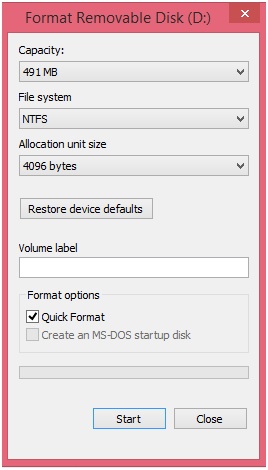
3、彈出格式化確認提示,點擊確定。
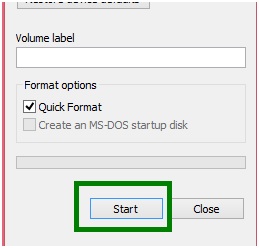
4、進行磁盤格式化,會在標題中顯示正在格式化磁盤。
5、格式化完成,彈出提示。
6、格式化參數重新變亮,點擊關閉。
7、此時格式化完成,打開D盤我們可以看到,D盤已經被格式化過了。
好了,以上就是電腦格式化硬盤的方法,大家都知道怎么做了嗎。不過小編要提醒的是電腦格式化磁盤必須謹慎,除非在非常必要的情況下才需要格式化。如果你的硬盤上有重要的文件和資料,必須先備份,然后再裝系統或者格式化硬盤,否則硬盤里面的數據和資料就會被格式化的什么也沒有了。
如果想要從硬盤恢復數據,小編建議使用第三方專業數據恢復軟件-萬興恢復專家,它可針對誤刪文件格式/清空回收站/sd卡/U盤/移動硬盤沒反應/格式化后數據恢復。算法復雜而操作簡單,能復原硬盤或外接設備中已丟失、刪除的數據文件。深度掃描的算法先進高效,深入挖掘數據結構,還能和軟件中強大的內置數據分析引擎雙管齊下,推動其數據恢復率高達96%以上。更值得手動點贊的是,8種數據恢復模式,沒有任何技術經驗也是沒有關系的。

